بالطبع، ها هو درس بسيط حول كيفية تحرير الصور الأساسي باستخدام Adobe Photoshop:
خطوة 1: فتح الصورة في Photoshop:
- قم بفتح Adobe Photoshop.
- انقر على “File” في الأعلى ثم اختر “Open” لاختيار الصورة التي تريد تحريرها من جهاز الكمبيوتر الخاص بك.
- ابحث عن ملف الصورة وانقر على “Open”.
خطوة 2: استخدام أدوات اللمس والتصحيح:
- اختر أداة “Spot Healing Brush” من لوحة الأدوات. هذه الأداة تستخدم لإزالة البقع والعيوب الصغيرة.
- قم بتحديد منطقة الصورة التي تحتوي على عيب أو بقعة.
- انقر على هذه المنطقة بالأداة وستقوم Photoshop تلقائيًا بمحاولة تصحيحها.
خطوة 3: تعديل الألوان والتوازن اللوني:
- انقر على “Image” في الأعلى ثم اختر “Adjustments” للوصول إلى أدوات التعديل.
- يمكنك استخدام أدوات التوضيح والتظليل وتعديل التباين والسطوع لتحسين التوازن اللوني والإضاءة.
خطوة 4: إضافة نصوص:
- اختر أداة “Type” من لوحة الأدوات.
- قم بتحديد منطقة على الصورة حيث ترغب في إضافة نص.
- ابدأ بكتابة النص في المنطقة المحددة.
خطوة 5: حفظ الصورة:
- انقر على “File” في الأعلى واختر “Save” لحفظ الصورة بنفس التنسيق ونفس الجودة.
- لحفظ الصورة بتنسيق آخر، اختر “Save As” واختر التنسيق المطلوب (مثل JPEG أو PNG) واختر مكان الحفظ.
هذه خطوات بسيطة لتحرير الصور الأساسي باستخدام Adobe Photoshop. تذكر أن هذه مقدمة وأن Photoshop يحتوي على العديد من الأدوات والتقنيات المتقدمة التي يمكنك استكشافها لتحسين مهاراتك التحرير.
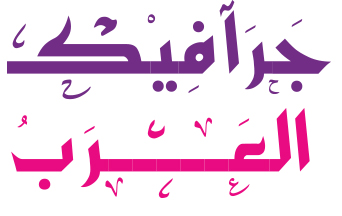

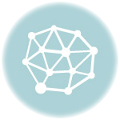
Pingback: 10 دروس أساسية في الفوتوشوب - نوافذ التعليم | كورسات تعليمية في جميع المجالات دورات تدريب